Après avoir téléchargé ou acheté cet Antivirus, il faut passer à l’étape d’installation sur votre ordinateur qui a besoins d’une forte protection cantre des éventuelles menaces de Virus. Vous allez suivre dans ce tutoriel qui vous présente la plus simple méthode d’installer Kaspersky Internet Security 2013, suivez les étapes suivantes ;)Cliquez sur l’icône du programme d’installation et Patientez quelques instants le temps de charger le programme d’installation comme il est montré ci-dessous :
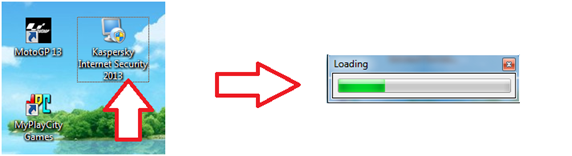
Vous voyez dans la fenêtre suivante trois boutons, le premier bouton « Installer » permet de lancer l’installation, le deuxième bouton « Serial » vous renvoie vers la page qui contient les
Codes d’activation de Kaspersky Internet Security 2013, et enfin le troisième bouton « Exit » pour fermer la fenêtre d’installation. Veuillez cliquer sur le bouton « Installer » pour commencer la procédure …
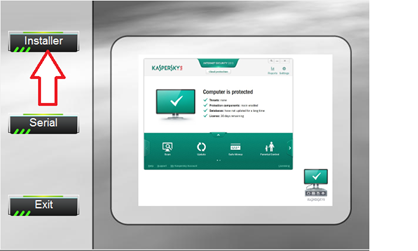
Dans la fenêtre suivante Choisissez la langue à utiliser pour l’installation, puis cliquez sur le bouton « OK » pour valider :
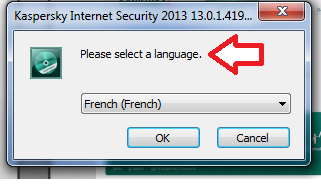
Suivez l’assistant d’installation Kaspersky Internet Security, cliquez sur le bouton « Suivant » :
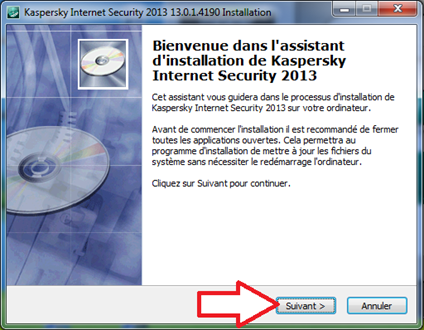
Dans la fenêtre suivante, cliquez sur le bouton « Choisir… » Pour sélectionner le répertoire où sera installé Kaspersky Internet Security (nous utilisons la version 2013 13.0.1.4190), puis cliquez sur le bouton « Suivant » pour continuer la procédure…
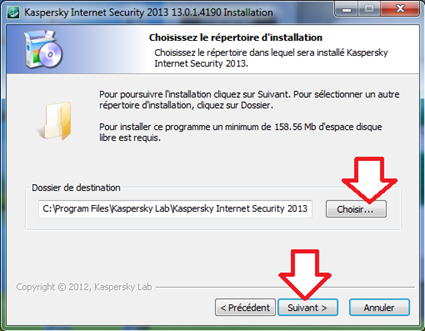
La fenêtre suivante vous permettrez de créer ou pas un raccourci sur le bureau, cochez la case « Créer un raccourci sur le bureau » si vous souhaitez en créer un, puis cliquez sur le bouton « Suivant »…
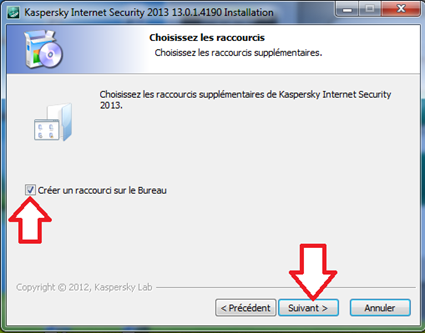
Cliquez en bas sur le bouton « Installer » pour lancer l’installation…
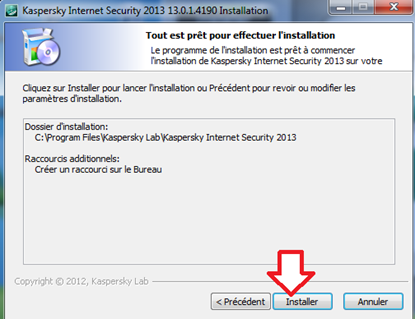
Patientez un moment le temps de terminer l’installation jusqu’à l’apparition de la fenêtre suivante, vous pouvez lancer Kaspersky Internet Security juste en cochant la case devant « Lancer Kaspersky Internet Securit » ensuite cliquez sur le bouton « Terminer » pour fermer l’assistant d’installation.
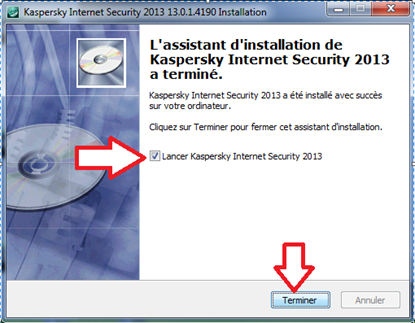
Pour pouvoir activer Kaspersky Internet Security suivez les étapes ci-dessous :
Remarque : l’activation se fait en anglais.
Cliquez sur le bouton « Install »
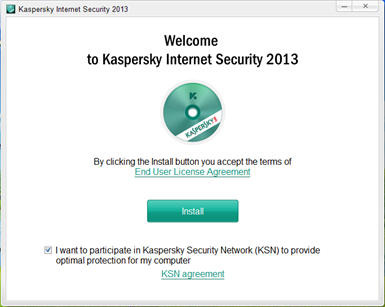
L’installation de L’application pour activer Kaspersky Internet Security commence comme il est montré dans la fenêtre suivante :
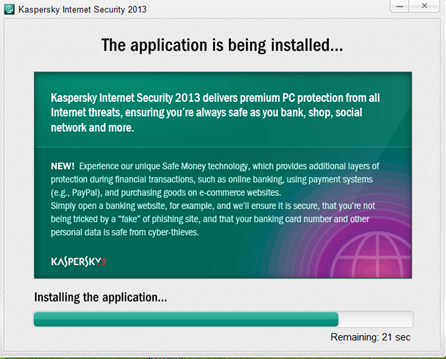
Patientez un petit moment jusqu’à l’apparition de la fenêtre suivante, cliquez sur le bouton « Finish »
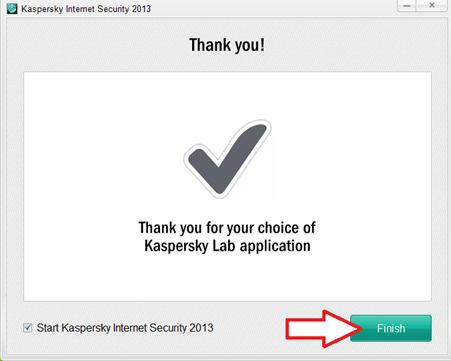
Juste après avoir cliqué sur le bouton « Finish » Kaspersky Internet Security charge la fenêtre d’activation comme suit :
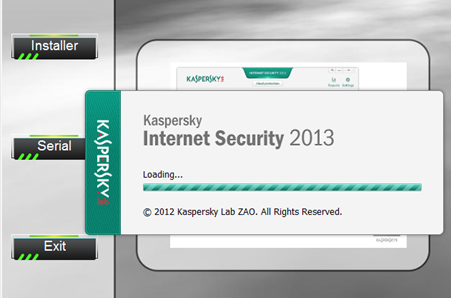
Dans la fenêtre suivante sélectionnez « Activate commercial version » et Entrez le numéro de série obtenue en cliquant sur le bouton « Serial », puis cliquez sur le bouton « Next » :
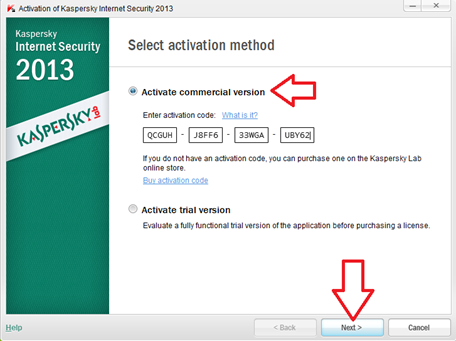
Il faut obtenir la clé originale d’activation Kaspersky Internet Security pour travailler avec une version complète
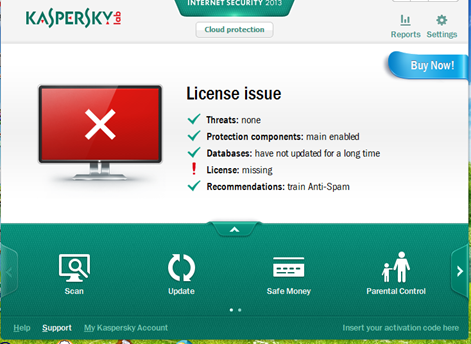
Voilà on a installé ensemble Kaspersky Internet Security avec succès 😀
